La memoria ad accesso casuale, o RAM, memorizza le informazioni di configurazione e caricamento di diversi programmi, processi e applicazioni di sistema. Quindi, se esegui multitasking ed esegui programmi più pesanti sul tuo computer, la RAM è la chiave per prestazioni migliori.
Tuttavia, se la memoria fisica del tuo computer presenta alcuni problemi e ostacoli, le prestazioni del sistema possono richiedere un pedaggio. I problemi di sistema comunemente riscontrati a causa di errori nella RAM sono frequenti lag e Blue Screen of Death.
Tuttavia, si consiglia di verificare eventuali errori di memoria indipendentemente dal fatto che si verifichino tali problemi, per prevenire il problema in anticipo.

Elenco dei modi Puoi testare la RAM
Prima di segnalare l’errore in un particolare hardware, devi prima testarlo per esserne sicuro. Lo stesso vale per il caso della RAM.
Se il sistema non si avvia affatto o si riavvia continuamente, puoi provare a testare fisicamente la RAM.
Smonta il tuo sistema e raggiungi la scheda madre . Rimuovi la RAM dallo slot di memoria. Pulisci correttamente la RAM e lo slot di memoria. Se disponi di più stick RAM, inseriscine uno alla volta, variando ogni volta lo slot. Mentre lo fai, avvia il tuo PC e vedi quale chiavetta RAM causa l’errore e trova quella che funziona. Allo stesso modo, puoi anche ottenere una RAM di riserva funzionante e usarla invece per cercare il verificarsi dell’errore. Se non ci sono problemi con la RAM di riserva, puoi presumere che la tua memory stick abbia dei difetti.
Allo stesso modo, puoi anche ottenere una RAM di riserva funzionante e usarla invece per cercare il verificarsi dell’errore. Se non ci sono problemi con la RAM di riserva, puoi presumere che la tua memory stick abbia dei difetti.
Tuttavia, il test fisico è come un metodo hit-and-trial. Richiede anche di smontare il PC, il che può essere piuttosto noioso. Allo stesso modo, questo test non fornisce dettagli specifici sull’errore.
Quindi, se il tuo computer si carica fino all’avvio o anche su Windows, ecco alcuni metodi per testare la RAM nel tuo PC.
Utilizzo dello strumento di diagnostica della memoria di Windows
Windows ha il proprio strumento di test della RAM noto come Windows Memory Diagnostic Tool. Ha l’interfaccia più semplice e il processo è molto più semplice. È necessario avviare lo strumento dall’interno di Windows. Tuttavia, eseguirà il test prima del caricamento del sistema operativo.
Premi Windows +”R”per aprire la finestra di dialogo Esegui. Digita mdsched e premi Invio. Fai clic su Riavvia ora e verifica la presenza di problemi (consigliato). Il tuo PC verrà riavviato.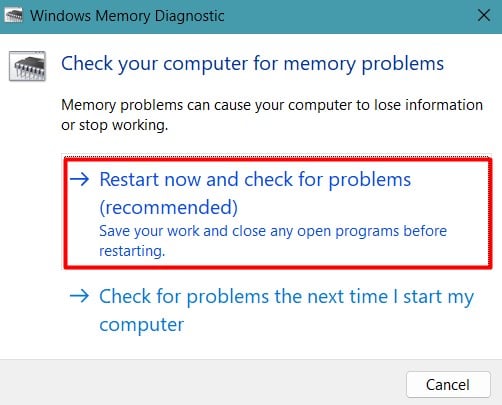
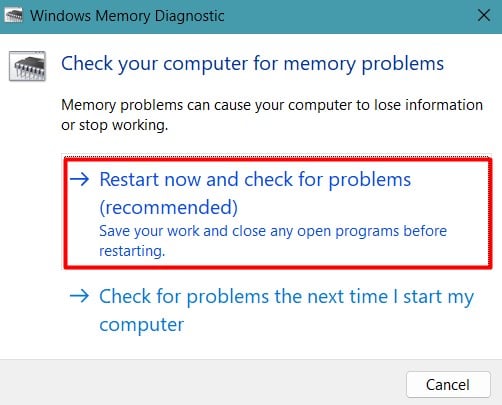
Durante il prossimo avvio, lo strumento inizierà a controllare eventuali problemi nella memoria fisica in una serie di passaggi. Puoi anche scegliere il tipo di test da eseguire, ovvero Base, Standard ed Esteso, premendo F1.
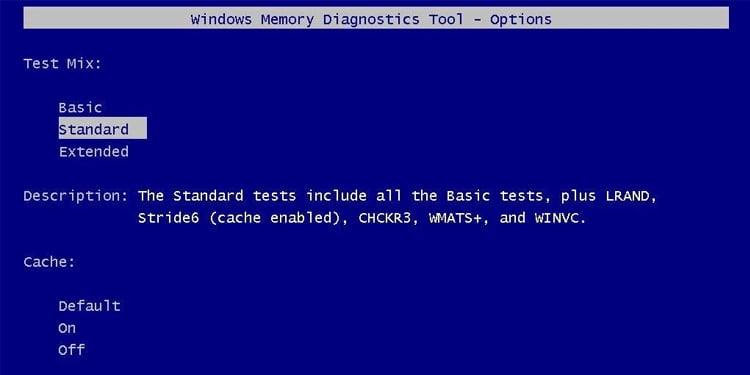
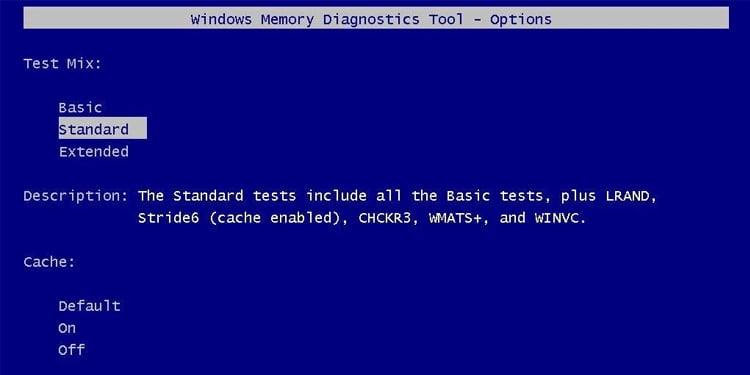
Dopo il completamento del test, mostrerà se c’è qualche errore o meno. Tuttavia, potresti perdere i dettagli dell’errore. Quindi, dovrai andare al Visualizzatore eventi e vedere se ci sono errori di memoria.
Avvia il PC e premi Windows +”S”per aprire la barra Ricerca di Windows. Digita Visualizzatore eventi e seleziona la rispettiva applicazione dall’elenco di ricerca.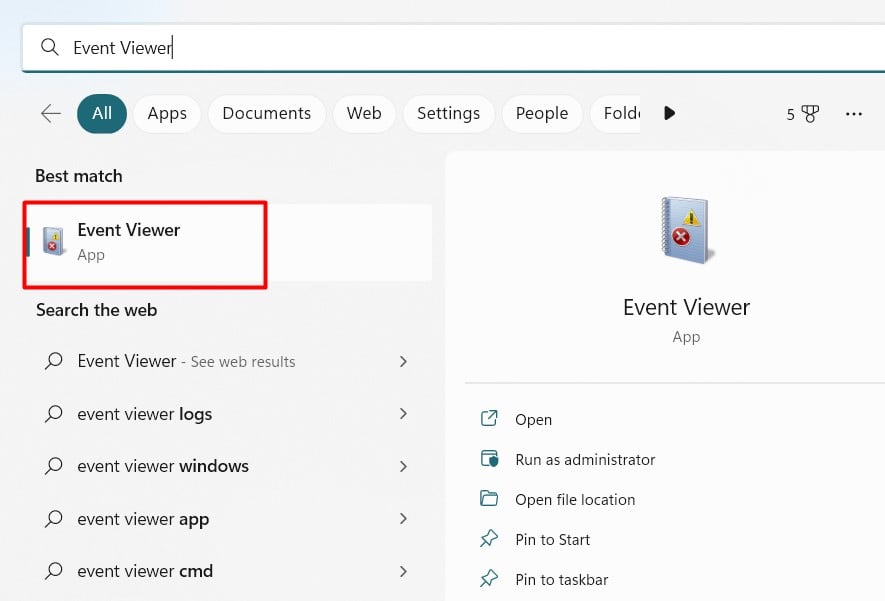
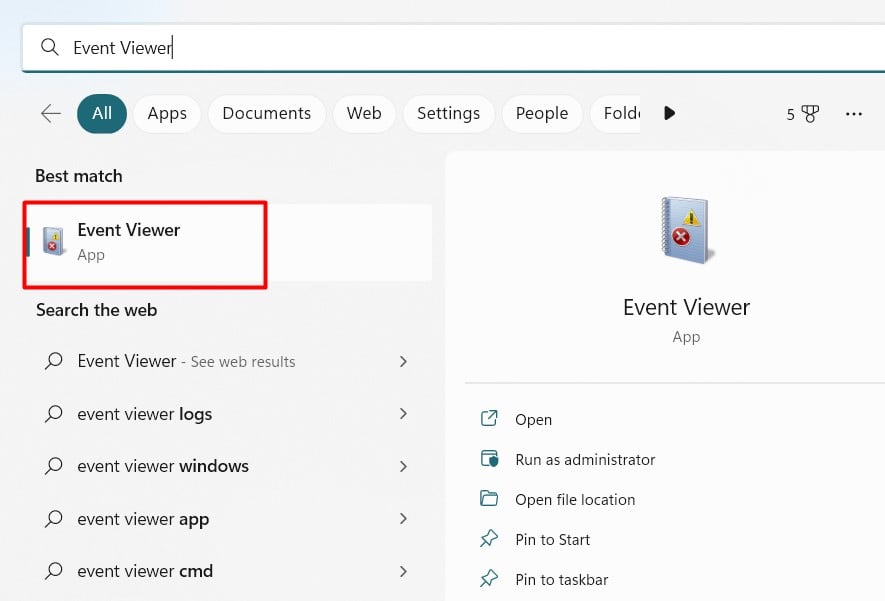 Fai clic su Registri di Windows sul lato sinistro e seleziona Sistema. Fai clic su Filtra registro corrente sul lato destro della finestra.
Fai clic su Registri di Windows sul lato sinistro e seleziona Sistema. Fai clic su Filtra registro corrente sul lato destro della finestra.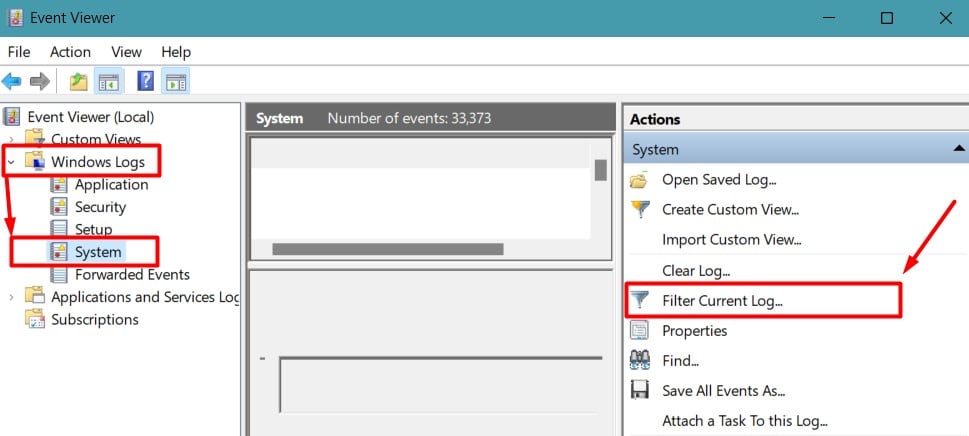
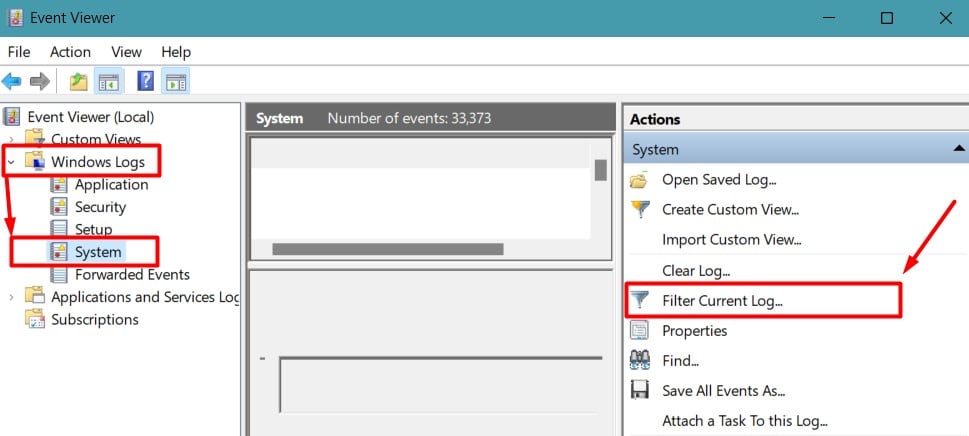 Seleziona MemoryDiagnostics-Results come Origine evento e fai clic su OK.
Seleziona MemoryDiagnostics-Results come Origine evento e fai clic su OK.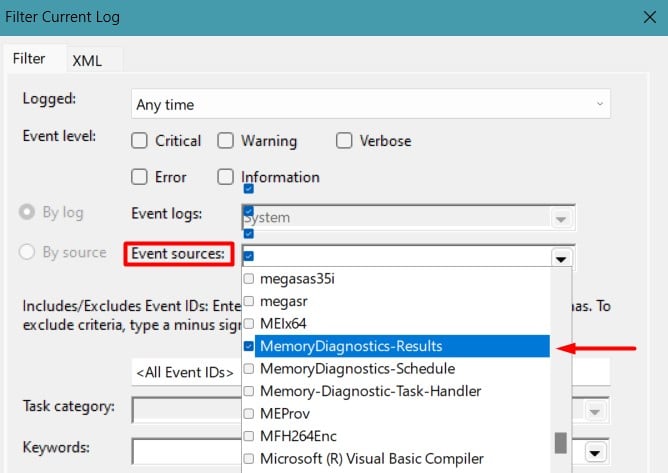
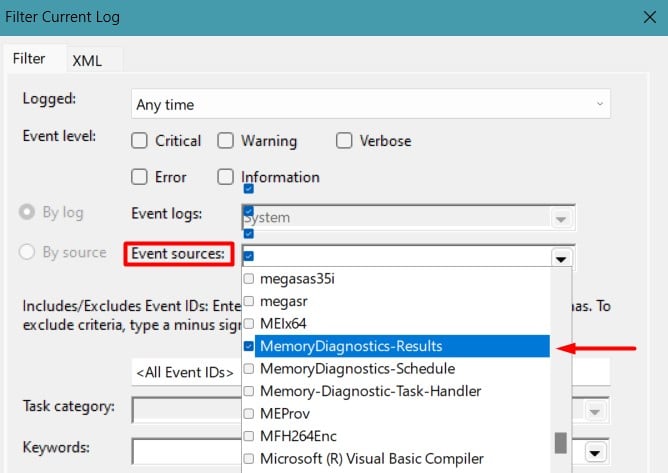 Scegli i risultati del test recente e cerca eventuali errori trovati lì.
Scegli i risultati del test recente e cerca eventuali errori trovati lì.
Puoi anche cercare i dettagli dell’errore su Internet per una migliore comprensione.
Uso di Passmark MemTest
C’è un altro strumento di terze parti, MemTest86 o MemTest86+, che testa la RAM per eventuali errori. Funziona anche prima del caricamento del sistema operativo.
Tuttavia, qui non esegui lo strumento dalla GUI all’interno di Windows. Avrai invece bisogno di un’unità flash USB per scrivere il programma di test su di essa. Quindi, il test della memoria inizia una volta avviato il sistema tramite l’unità USB.
Esaminiamo il processo per fasi.
Scarica Memtest86 dal sito ufficiale ed estrailo. Procurati un’unità flash USB vuota e inseriscila nel computer. Se non è vuoto, ricordati di salvarne il contenuto poiché il processo formatterà l’unità. Avvia il programma imageUSB. Scegli l’unità flash USB che hai inserito e scegli l’opzione Scrivi immagine su unità USB nel passaggio 2.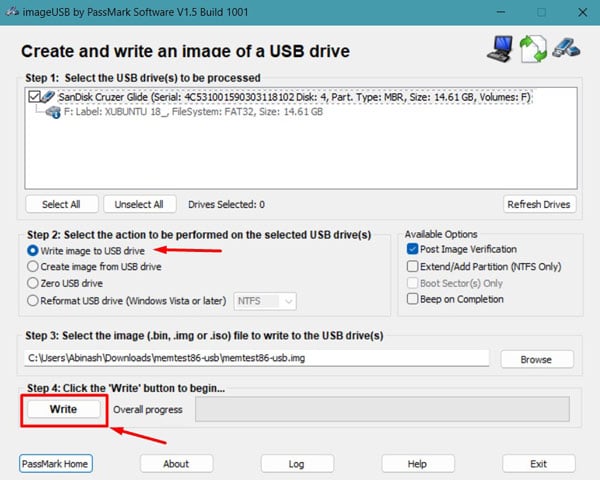
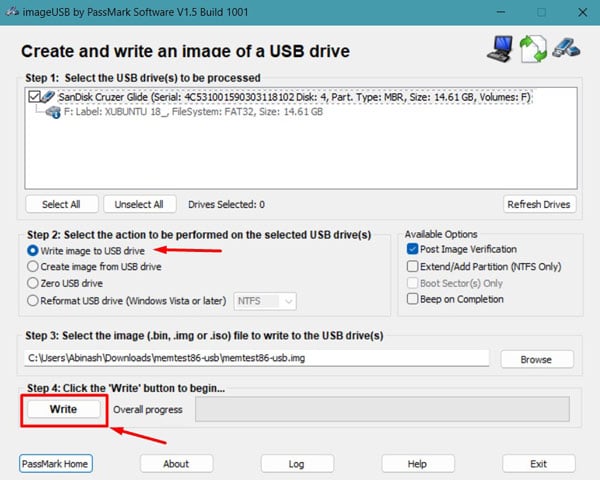 Ora, fai clic su Scrivi per rendere l’unità USB avviabile con il programma di test.
Ora, fai clic su Scrivi per rendere l’unità USB avviabile con il programma di test.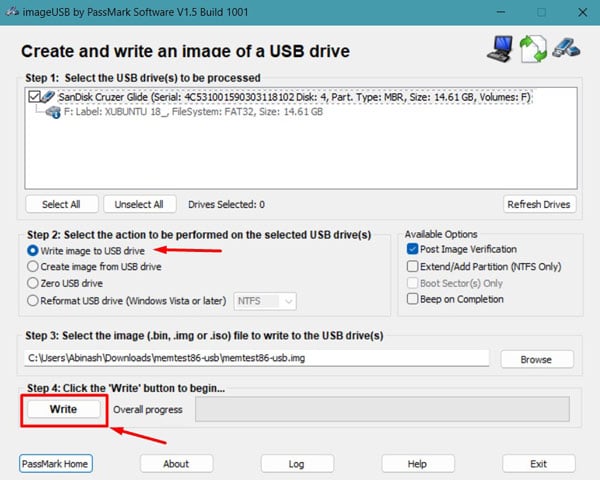
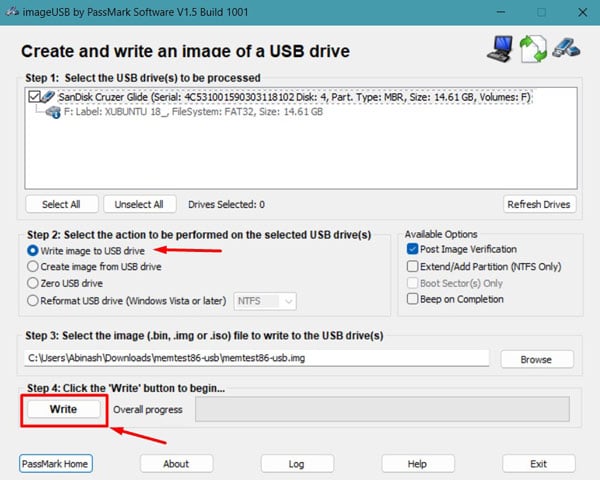 Al termine del processo, riavvia il sistema. Quando il PC inizia ad avviarsi, premi ripetutamente F8 o il rispettivo tasto per accedere al menu di avvio del PC. Scegli l’unità flash USB. Seleziona Config quando lo strumento viene caricato. Se non fornisci alcun input, il test verrà avviato automaticamente dopo un po’.
Al termine del processo, riavvia il sistema. Quando il PC inizia ad avviarsi, premi ripetutamente F8 o il rispettivo tasto per accedere al menu di avvio del PC. Scegli l’unità flash USB. Seleziona Config quando lo strumento viene caricato. Se non fornisci alcun input, il test verrà avviato automaticamente dopo un po’.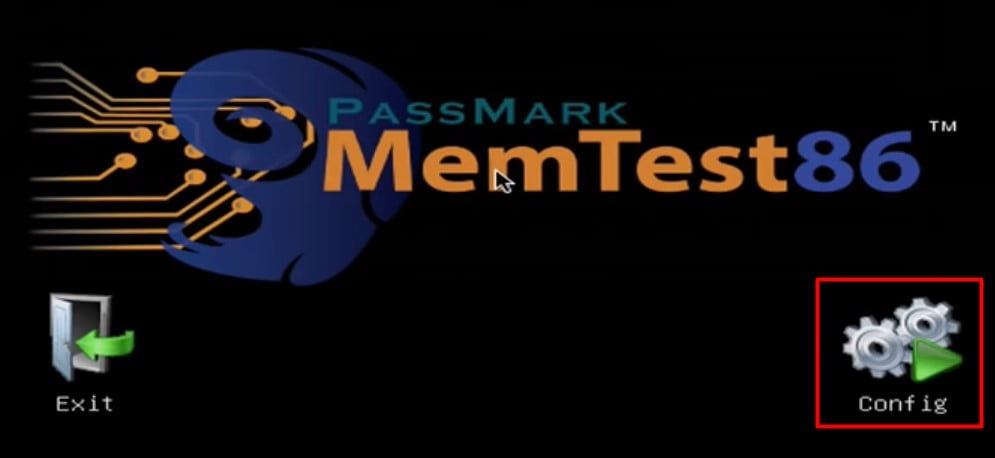
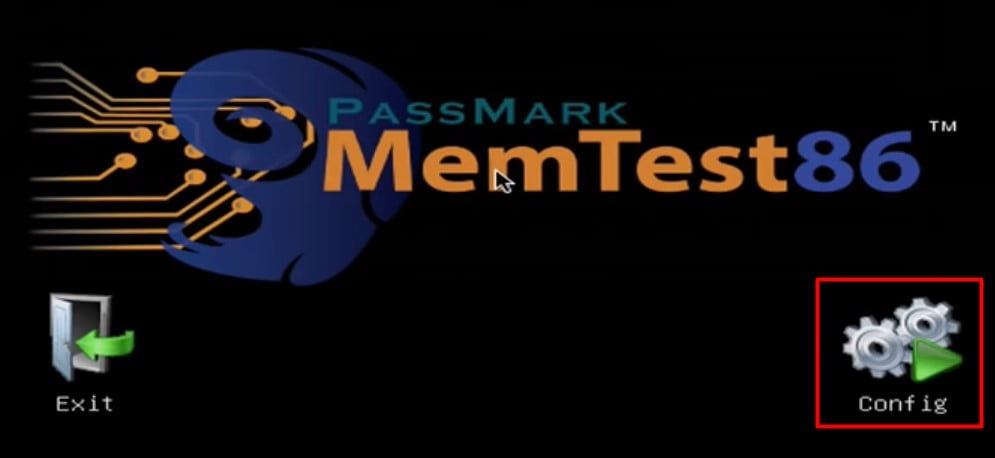 Fai clic su Avvia test.
Fai clic su Avvia test.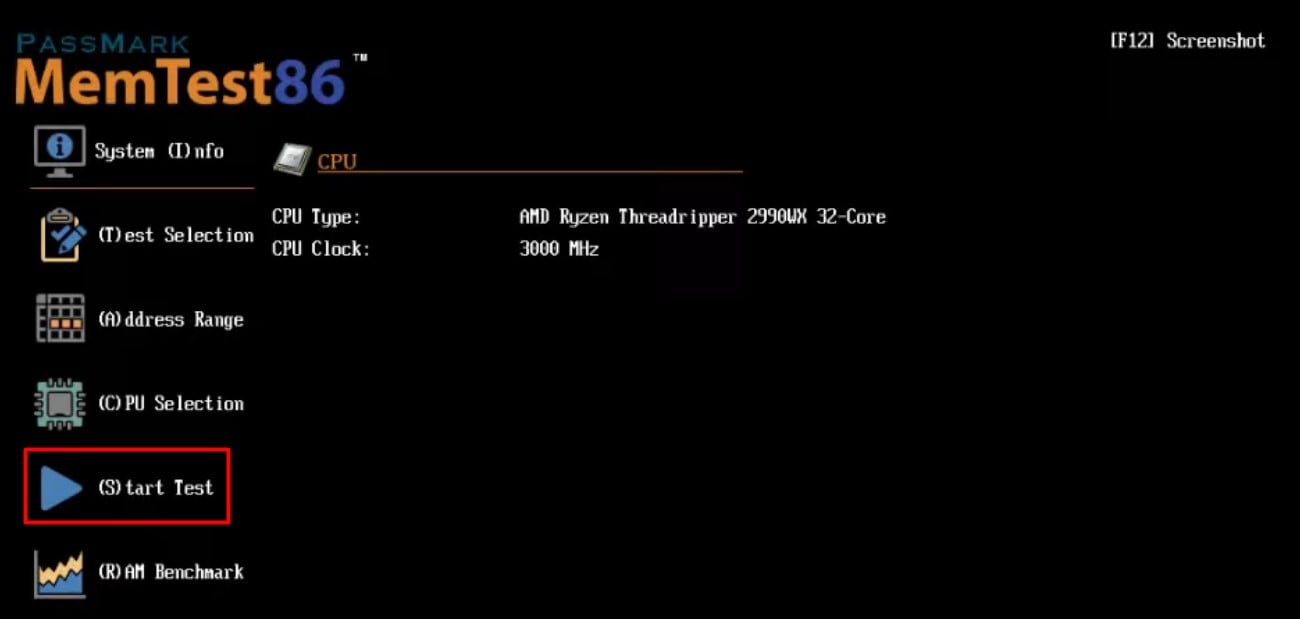
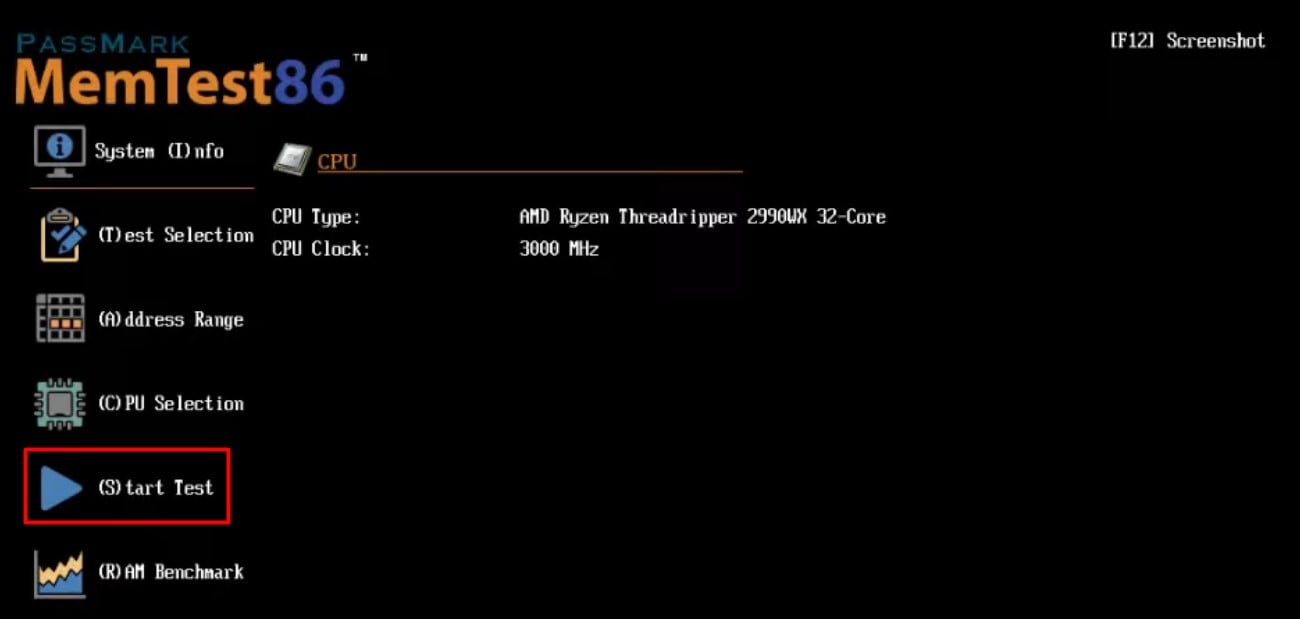
Lascia che il test continui. Al termine del controllo, verranno visualizzati i dettagli di eventuali errori, se rilevati.
Utilizzo di MemTest di HCI
Sia il test di diagnostica della memoria di Windows che il MemTest di Passmark vengono eseguiti prima del caricamento del Sistema operativo. Ciò potrebbe non fornire risultati accurati in quanto la RAM non è ancora completamente sotto stress in tempo reale. Inoltre, potrebbero esserci altri programmi che causano problemi nella RAM durante il loro periodo di attività e funzionamento.
Quindi, potresti voler testare la tua memoria fisica con uno strumento in grado di testare la RAM mentre il il sistema è in esecuzione.
MemTest di HCI è un programma che puoi eseguire dall’interno di Windows ed esegue il test mentre il PC è completamente funzionante.
Diamo un’occhiata al processo.
Accedi al sito Web di HCI e scarica il programma Memtest. Estrai il file scaricato eavvia il programma. Chiudi tutte le applicazioni in esecuzione sul tuo sistema. Quando il programma viene caricato, digita la quantità di RAM in MB che vuoi controllare. Se lo lasci sul valore predefinito, lo strumento testerà la parte inutilizzata della RAM. Infine, fai clic su Avvia test.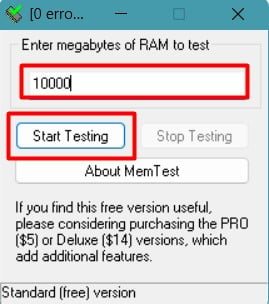
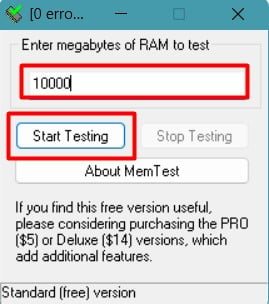 Lascia il programma in esecuzione fino al 100% o almeno 24 ore per trovare il maggior numero di errori.
Lascia il programma in esecuzione fino al 100% o almeno 24 ore per trovare il maggior numero di errori.
Al termine del test, analizza gli errori se rilevati e prova a correggere il problema.
Di solito, i problemi di RAM non sono facilmente risolvibili. La maggior parte delle volte, dovrai sostituire la RAM quando il problema è troppo grave. Ma puoi anche ottenere il massimo dalla RAM ottimizzando Windows e riducendo l’utilizzo della RAM.
Allo stesso modo, se hai overcloccato la tua memoria per funzionare ad alta velocità, anche disabilitare le impostazioni di overclock può risolvere alcuni problemi di memoria.
